Visio形状面板不见了怎么办 Visio调用形状面板的方法教程[多图]
教程之家
操作系统
经常使用visio软件的用户反映形状面板不见了,这是怎么回事呢?visio软件的形状选项消失了该怎么解决?下面给大家介绍调用visio软件形状面板的方法。
解决方法:
1、打开 Visio 后在“文件”菜单右侧会有一系列选项卡:开始、插入、设计等等。单击打开“视图”选项卡。
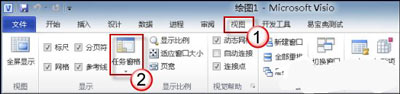
2、在“显示”栏单击“任务窗格”,从下拉菜单中点击“形状”。

3、窗口左侧就会列出形状面板啦。

4、类似的,在Visio中可以通过同样的操作来唤出形状面板。
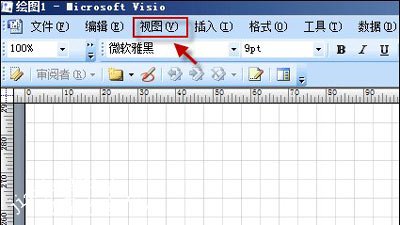
其他软件常见问题:
Dreamweaver软件设置更改表格颜色的操作方法
天正建筑怎么安装 天正建筑和AutoCAD的安装破解方法
vRay渲染器的安装及其破解激活的操作方法
![笔记本安装win7系统步骤[多图]](https://img.jiaochengzhijia.com/uploadfile/2023/0330/20230330024507811.png@crop@160x90.png)
![如何给电脑重装系统win7[多图]](https://img.jiaochengzhijia.com/uploadfile/2023/0329/20230329223506146.png@crop@160x90.png)

![u盘安装win7系统教程图解[多图]](https://img.jiaochengzhijia.com/uploadfile/2023/0322/20230322061558376.png@crop@160x90.png)
![win7在线重装系统教程[多图]](https://img.jiaochengzhijia.com/uploadfile/2023/0322/20230322010628891.png@crop@160x90.png)


![g510可以安装win11吗 g510是否可以安装win11详细介绍[多图]](https://img.jiaochengzhijia.com/uploadfile/2021/1012/20211012073045477.jpg@crop@240x180.jpg)
![win7旗舰版原版哪里下载 win7旗舰原版镜像iso下载地址[多图]](https://img.jiaochengzhijia.com/uploads/allimg/200506/1544123545-0-lp.png@crop@240x180.png)